
Taula de continguts:
- Autora John Day [email protected].
- Public 2024-01-30 08:14.
- Última modificació 2025-01-23 14:38.
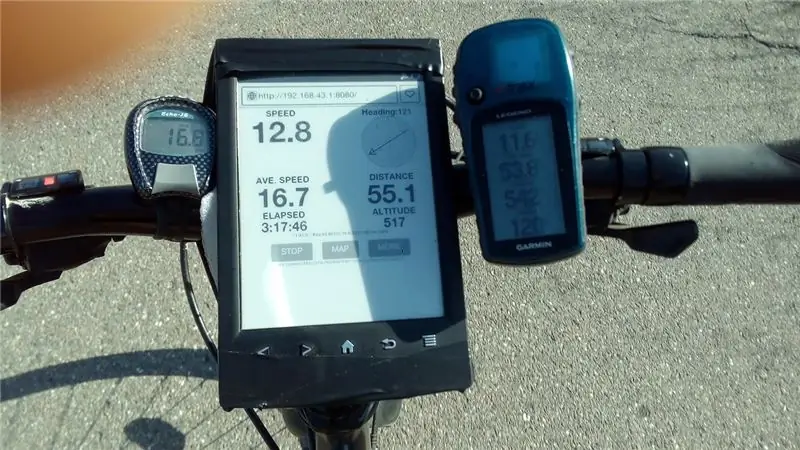
Us mostro com podeu utilitzar el vostre llibre electrònic (Kindle, Kobo, Sony, iPad, tauleta) com a GPS.
Tot el programari funciona al vostre telèfon (cal Android), de manera que el llibre electrònic no canvia. Només cal instal·lar un parell d’aplicacions al telèfon. El llibre electrònic només utilitza el navegador intern, de manera que es pot utilitzar qualsevol dispositiu que tingui una connexió wi-fi i un navegador, per exemple. la majoria de models de Kindle.
Vaig utilitzar algun codi de Dave Schneider, que tenia un projecte similar (però més complicat). Gràcies Dave, sense la vostra ajuda, no ho hauria aconseguit.
Pas 1: Instal·lació Pas 1
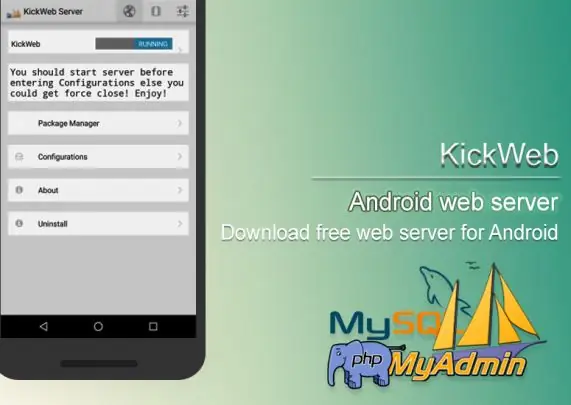

Heu d’instal·lar les dues aplicacions (gratuïtes) següents al telèfon.
1. Servidor KickWeb (o qualsevol servidor web que admeti PHP).
2. BlueNMEA
Pas 2: Instal·lació Pas 2
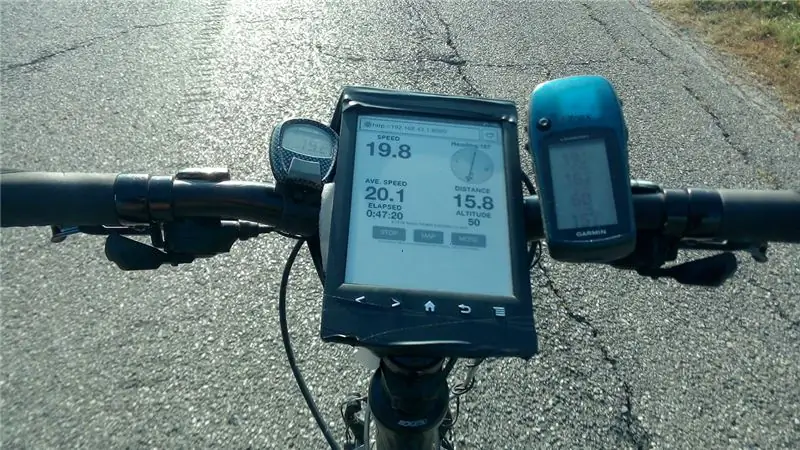
Descarregueu aquest fitxer, descomprimiu-lo i poseu-lo al telèfon a la carpeta htdocs de la vostra sdcard.
Aquests són els fitxers de la pàgina web. Hauríeu de tenir els fitxers següents: /htdocs/index.php /htdocs/get-gps.php /htdocs/css/ccompBonW.css
Pas 3: Instal·lació Pas 3 (opcional)
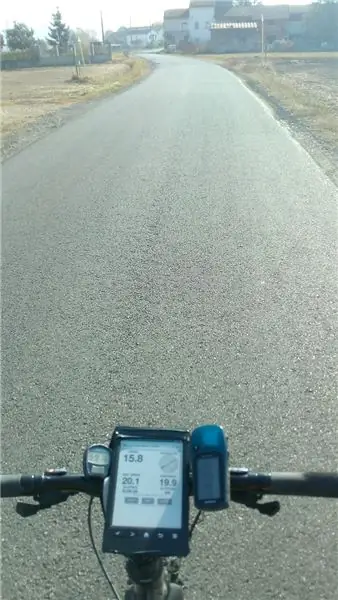
Esbrineu una manera de mantenir les aplicacions anteriors en execució en segon pla. Normalment, només cal que desoptimitzeu l’ús de la bateria (google it).
Pas 4: executeu-lo
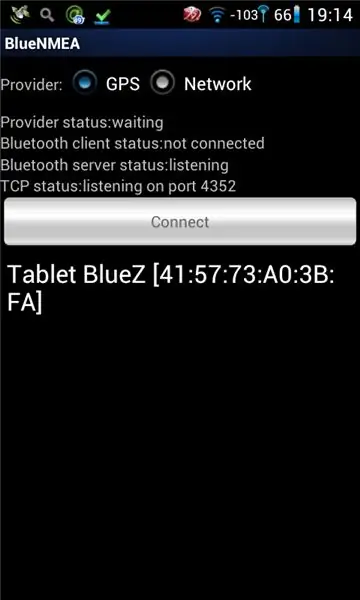
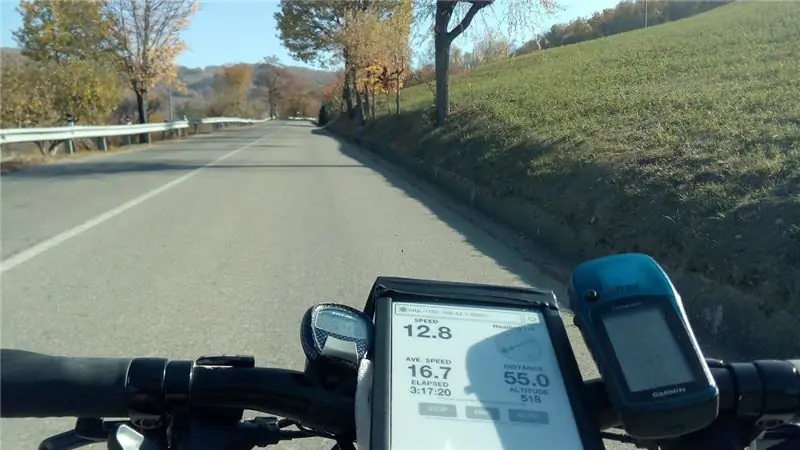
1. Activeu el punt d'accés WIFI al telèfon.
2. Connecteu el lector de llibres electrònics al wifi del telèfon.
3. Obriu les dues aplicacions: obriu el servidor Kickweb i, a continuació, envieu-lo al fons (amb la tecla "quadrada" del telèfon), obriu BlueNMEA.
4. Col·loqueu el telèfon on rebrà un senyal GPS (puc mantenir el telèfon a la butxaca, però és possible que no funcioni per a tots els telèfons).
5. Obriu el navegador web del vostre llibre electrònic i aneu a l'adreça IP del telèfon, normalment
192.168.43.1:8080
(També podeu provar-ho des del vostre ordinador). Si l'adreça anterior no funciona, per trobar l'adreça IP del telèfon, busqueu l'adreça "passarel·la" de qualsevol dispositiu connectat al wifi del vostre telèfon, que és l'adreça IP del telèfon. Cal utilitzar ": 8080" per utilitzar el servidor Kickweb.
6. Gaudeix!
Si s'atura al cap d'un temps, heu de tornar a llançar les dues aplicacions (pas 3 anterior). [Android té una optimització molt agressiva i atura les aplicacions que creu que no són útils.]
Lorenzo.
Més informació aquí
Pas 5: Opcional: canvieu-lo
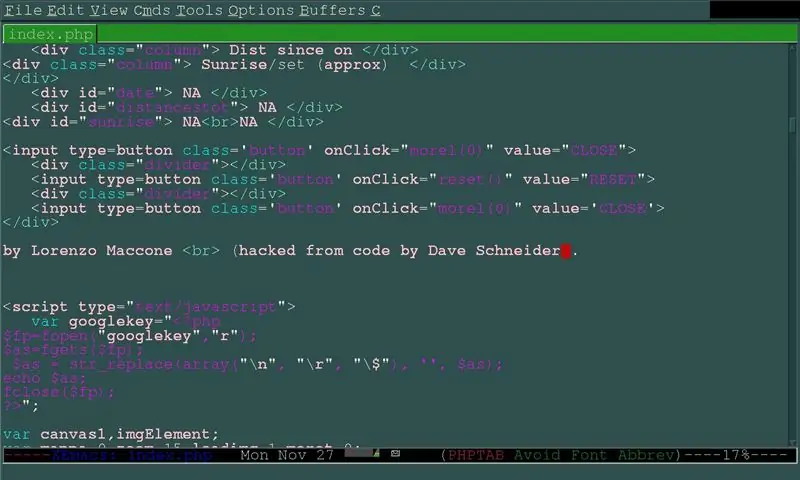
No t’agrada? Hi ha alguna característica que vulgueu afegir? Voleu que la vostra distància es mostri en anys llum o milles nàutiques?
Obriu el fitxer index.php i mireu el codi. No necessiteu conèixer javascript per canviar les parts pertinents, utilitzar Google i els comentaris per entendre què fa i canviar-lo on vulgueu. És fàcil! Fins i tot podeu editar-lo directament al telèfon (per exemple, utilitzeu l'aplicació gratuïta "Turbo Editor"). No us preocupeu per arruïnar les coses, si ho feu, només cal que el torneu a descarregar i substituïu el fitxer index.php.
Recomanat:
Llum de llibre LED: dins d'un llibre: 10 passos (amb imatges)

Llum de llibre LED: dins d'un llibre: igual que el títol indica, aquest manual us mostrarà com fer que un llibre s'encengui dins d'un llibre. Inicialment, estava pensant en utilitzar un llibre molt petit per a aquesta versió, de manera que pogués tenir la mida de la butxaca (encara en podria fer-ne un), però vaig decidir fer-ho més fàcil
DIY Ambilight amb Raspberry Pi i SENSE Arduino. Funciona en qualsevol font HDMI: 17 passos (amb imatges)

DIY Ambilight amb Raspberry Pi i sense Arduino. Funciona en qualsevol font HDMI: tinc una comprensió bàsica de l'electrònica, per això estic molt orgullós de la meva configuració DIY Ambilight en un recinte bàsic de fusta amb la possibilitat d'encendre i apagar els llums quan i quan vulgui. Per a aquells que no saben què és un Ambilight;
Mod de bateria de cotxe RC: funciona per a qualsevol RC: 5 passos

RC Car Battery Mod - Funciona per a qualsevol RC: RC Car Battery Mod - Funciona per a qualsevol RC
Com convertir un llibre físic en un llibre electrònic ?: 7 passos (amb imatges)

Com convertir un llibre físic en un llibre electrònic ?: Com que sóc estudiant en Enginyeria Química, normalment tinc llibres de text massius, llibres tècnics i notes per escanejar (de vegades imprimir) He buscat un escàner de llibres eficient durant algun temps, però la majoria són car, extremadament enorme. En poc temps
Il·luminació LED per a habitacions ràpida, ràpida, econòmica i amb bon aspecte (per a qualsevol persona): 5 passos (amb imatges)

Il·luminació LED d’habitacions ràpida, ràpida, econòmica i de bon aspecte (per a qualsevol persona): Benvinguts a tots :-) Aquesta és la meva primera instrucció, així que els comentaris són benvinguts :-) El que espero mostrar-vos és com fer una il·luminació LED ràpida TINY buget.Què necessiteu: CableLEDsResistors (510Ohms per a 12V) GrapesSoldador de ferroTalladores i altres bases
